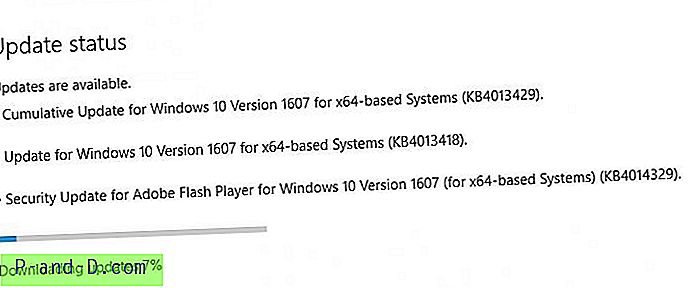Koska näillä päivillä on niin monta erityyppistä tiedostoa, on tärkeää, että Windows tunnistaa jokaisen tiedoston, jonka yrität avata tai suorittaa. Tämä saavutetaan selvästi tarkastelemalla esimerkiksi .exe- tai .jpg-tiedostotunnistetta, ja kun kaksoisnapsautat yhtä näistä tiedostoista, järjestelmä tietää, mikä se on ja mitä siihen tehdään.
Sinulle on todennäköisesti tapahtunut ennen kuin lataat tai vastaanotat tiedoston, eikä sillä ole ollenkaan laajennusta tai jotain melko epäselvää, mikä ei voi olla oikein. Missä tiedät tällöin, mikä tiedosto todella on, voi se olla tekstitiedosto, MP3- tai zip-tiedosto? Mahdollisuudet, joita voit antaa sille, on melkein loputtomia, ja jos sinulla on käsitys tiedostosta, tiedosto saattaa päästä tarpeeksi lähelle avataksesi tiedoston. Itse asiassa Windows jopa tekee tämän ajaessaan CheckDisk-ohjelmaa, koska sen palauttamat vioittuneet tiedostot ovat yksinkertaisesti nimeltään File ****. CHK ja sinun on itse löydettävä laajennus nimetäksesi se takaisin. Onneksi olemme jo käsitelleet tätä aihetta aiemmin, ja voit lukea lisää siitä CHKDSK: n ja SCANDISK: n luomista 7 tapaa palauttaa CHK-tiedostoja.
Jos etsit yleistä ratkaisua tunnistamattomien tiedostotyyppien tunnistamiseen, tässä on 5 työkalua, joiden avulla voit löytää ne tai tiedostot, joille on annettu väärä tiedostopääte. Kaikki ohjelmat testattiin Windows 7: n 32- ja 64-bittisillä.
1. Etsi avaaja
Paikanna avaaja asentaa itsensä oikean napsautuksen pikavalikkoon, ja kun suoritat ohjelman suoritettavan, siinä on yksinkertaisesti asennus- tai poistopainike lisätäksesi sen valikkoon. Sieltä napsautat hiiren kakkospainikkeella tunnistamatonta tai väärin merkittyä tiedostoa ja valitset pikavalikosta LocateOpener. Sen mukaan, onko tiedostolla mitään laajennusta vai ei, jota tiedosto ei tunnista, sinua pyydetään joko etsimään tiedostopääte verkossa osoitteesta file-extension.net tai skannaamaan tiedosto TrID: llä.

Lataa uusimmat tiedostomääritelmät lataamalla ja purkamalla TrIDDefs.TRD-paketti Etsi avaajan TrID-kansioon. Jos ohjelma on löytänyt osumia TrID: n kautta, se aukaisee ruudun, jossa on todennäköisin prosenttimäärä, ja tarjoaa tiedostolle parhaiten sopivan laajennuksen. Ohjelmalla on myös komentorivi ja useita lisäasetuksia voidaan määrittää ini-tiedoston kautta.
Lataa Etsi avaaja
2. Smart File Advisor
Tämä on toinen ohjelma, joka sijoittaa itsesi oikean napsautuksen kontekstivalikkoon, vaikka se käyttää perinteisempiä asennusohjelmia, toisin kuin Locate Openerin puoliksi kannettava työkalu. Napsauta tiedostoa hiiren kakkospainikkeella ja valitse valikosta Smart File Advisor. Näkyviin tulee ruutu, jossa kysytään, mitä haluat tehdä seuraavaksi; etsi vanhemmistasi verkkosivustolta Filefacts.net sopivaa ohjelmaa tai anna Windowsin hallita tiedostoa valitsemalla ohjelman Avaa-sovelluksella.
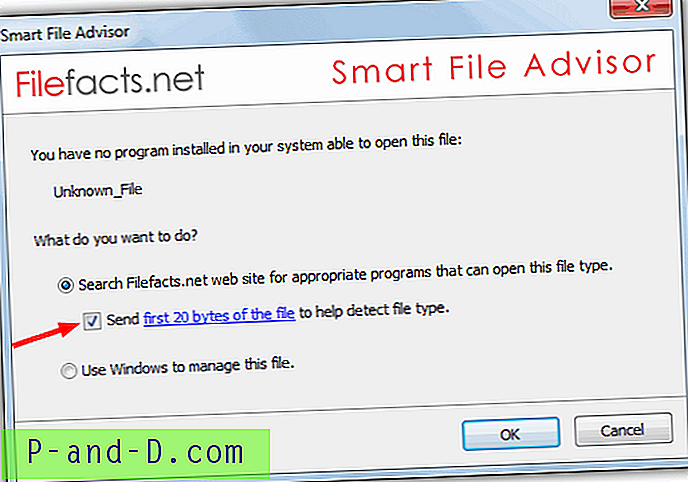
Yksinkertainen haku Filefacts-vaihtoehdosta ei ole niin hyödyllinen, ellet etsi tuntematonta laajennusta. Hyödyllisin toiminto on ikkunassa oleva valintaruutu, jossa lukee “Lähetä tiedoston 20 ensimmäistä tavua tiedostotyypin havaitsemiseksi”. Lähes kaikki tiedostot voidaan tunnistaa analysoimalla muutamia ensimmäisiä tavuja niiden sisällöstä, joten lähettämällä nämä 20 tavua pitäisi tunnistaa tiedosto, jota ei ole laajennettu. Jos napsautat linkkiä, se näyttää 20 lähetettävää tavua ASCII- ja HEX-muodossa. Napsauta OK lähettääksesi ja Filefacts-verkkosivusto avautuu ja kertoo, mikä puuttuva laajennus pitäisi olla tai mikä väärä laajennus tulisi nimetä uudelleen.
Lataa Smart File Advisor
3. Tunnista!
Tunnistaa! on erittäin vanha apuohjelma, joka juontaa juurensa vuonna 1999, mutta toimii silti oikein, jopa Windows 7 x64 -käyttöjärjestelmässä, ja se on myös vain pieni 200K: n kannettava suoritettava suoritettava tiedosto. Siitä lähtien voi olla uudempia tiedostomuotoja, mutta tapa, jolla ne tunnistetaan, on edelleen täysin sama. Noin 150 tuetun tyypin luettelo on melko pieni verrattuna TrID-tietokannan 5 000+: een, mutta se kattaa yleisimmät tyypit. Tunnista myös! on rakennettu lisäominaisuus, jonka avulla voit helposti lisätä omat tiedostomuodot nykyiseen luetteloon tai muokata jo olemassa olevaa. Siirry Muokkaa -> Kirjasto päästäksesi muokkaimeen.
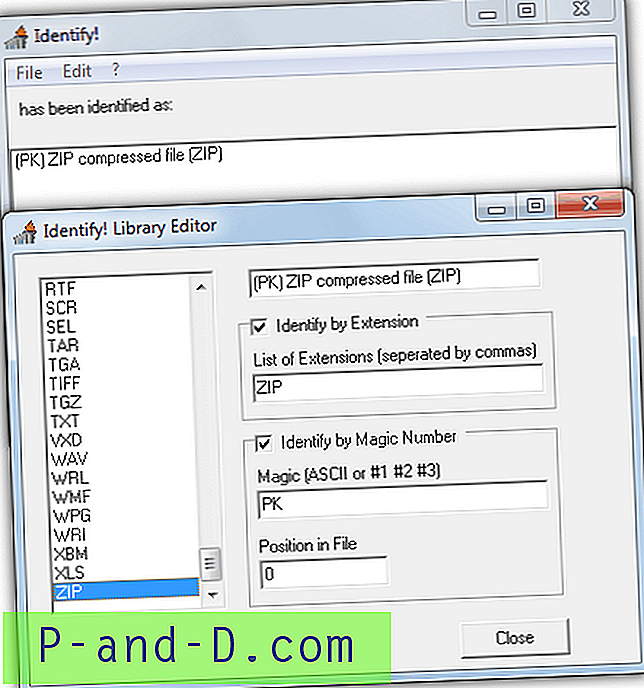
Käynnistä ohjelma avataksesi ikkunan ja valitsemalla Tiedosto -> “Avaa ja tunnista” etsiäksesi tiedoston, jonka haluat tarkistaa. Mikä se on tunnistettu, näkyy ikkunassa suluissa ehdotetun tiedostotunnisteen kanssa. Ainoa asia, joka ei näytä toimivan ohjelmassa, on shell-laajennusvaihtoehto, jonka avulla merkintä lisätään pikavalikkoon, mutta se käsittelee tuntemattomien tiedostojen tunnistamisen ilman aiheita. Pienenä ja kannettavana on hyödyllinen USB-työkalupakki.
Lataa Tunnista!
4. ExifTool
ExifTool-ohjelma toimii hieman eri tavalla kuin muut täällä olevat ohjelmat, koska se on komentorivityökalu, jota voit käyttää myös työpöydältä. Pura vain suoritettava tiedosto zip-tiedostosta ja tunnistaa tiedosto, vetämällä ja pudottamalla se ExifTool-kuvakkeen päälle. Tiedoston mahdollisia laajennuksia ei huomioida ja sen sisältö tarkistetaan, joten ei ole väliä, onko tiedostolla ilman laajennusta vai yksinkertaisesti vääriä tiedostopäätteitä.
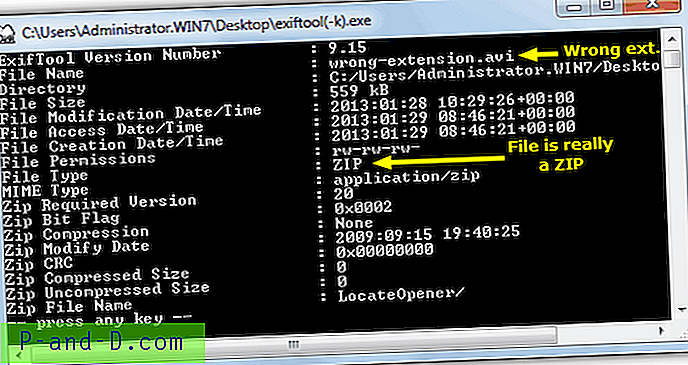
Exiftool on suunniteltu ensisijaisesti useimpien digitaalisten kuvien, etenkin kameroiden, metatietojen katselemiseen ja muokkaamiseen, koska tietoisemmat käyttäjät saattavat tunnistaa sen nimestä. Mutta se pystyy myös tunnistamaan satoja erilaisia tiedostotyyppejä niiden sisällöstä. Kun olet pudottanut tiedoston kuvakkeelle, avautuu DOS-ikkuna, joka sisältää tietoja tiedostosta, ja se voi sisältää myös lisätietoja, kuten kuvatunnisteen yksityiskohdat, arkistotiedot tai suoritettavien tiedostojen kuvaukset jne. Kaksoisnapsauta ExifToolia saadaksesi apua, tuettuja tyyppejä ja ylimääräisiä komentoja, jotka voidaan käyttää.
Lataa ExifTool
5. Analysoi se!
Sen lisäksi, että kyetään määrittämään tiedostotyyppi sen sisällöstä, AnalyzeIt! on myös pari muuta toimintoa, joista voi olla hyötyä joillekin. Yksi saa yksityiskohtaisia tietoja tiedostotunnisteesta, kuten Mime-tyypistä ja luokituksesta, sen luoneesta yrityksestä, sen tunnuksesta ja myös Hex- ja ASCII-merkkeistä, jotka tunnistavat sen. PE-tiedot-välilehdessä on vielä edistyneempi yksityiskohtaikkuna, joka voi antaa raakatietoja suoritettavista tiedostoista. Sisältö osaksi -välilehti on hyödyllisin tuntemattomien tiedostojen tunnistamiseen.
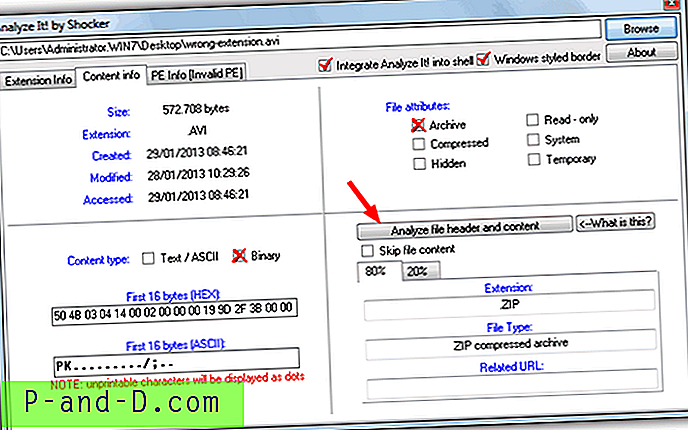
Ohjelma tarvitsee asennusta ja voi myös sijoittaa Analysoi sen! merkintä hiiren oikean painikkeen kontekstivalikossa. Sisältötiedot-välilehti näyttää tiedoston määritteet, olipa kyse sitten binaaritiedostosta tai tekstitiedostosta, ja myös sen sisällön ensimmäiset 16 tavua hex- ja ASCII-muodossa. Kokeneet käyttäjät voivat ehkä kertoa, mikä tiedosto on, vain näiden tietojen perusteella. Napsauta ”Analysoi tiedoston otsikko ja sisältöpainike”, ja ohjelma tunnistaa todennäköisimmän tiedostotyypin, ja se sitten nimeää sen oikealle tiedostotunnisteelle.
Lataa analysoi se!
Toimittajan huomautus: Yksi suosituimmista työkaluista tuntemattomien tiedostojen tunnistamiseksi on itse TrID-apuohjelma. Useat työkalut käyttävät TrID-määritelmätiedostoja ja kirjastoa, mutta on olemassa myös vanha GUI-apuohjelma, jos haluat käyttää sitä. Tämä työkalu ja toinen defs-tiedostoa käyttävä tiedosto on FiletypeID, joista molemmista on jo aiemmin kirjoitettu CHKDSK: n luomissa Palauta CHK-tiedostot ja SCANDISK-artikkelissa. Siellä on myös opas kuinka tunnistaa tuntemattomat tiedostot manuaalisesti tarvitsematta ohjelmistoa tekemään sitä puolestasi.